
Problema: pantalla imperfecta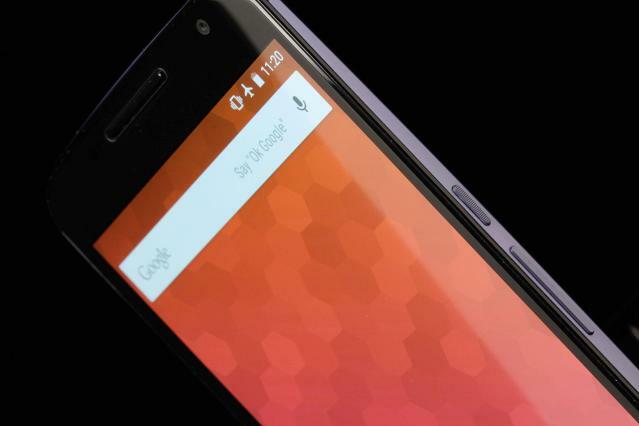
El Nexus 6 tiene una enorme pantalla de 6 pulgadas (de ahí el nombre). Es un panel AMOLED con una resolución de 2560 x 1440 píxeles y debería verse nada menos que hermoso en todo momento. Desafortunadamente, hemos visto muchas quejas sobre problemas extraños en la pantalla.
Vídeos recomendados
Algunas personas han experimentado desgaste y los elementos de la interfaz permanecen apenas visibles incluso cuando no deberían serlo. Otros sufren con pantallas parpadeantes y partes que se congelan o se vuelven negras. Algunas personas tienen píxeles muertos, pero lo más común es una falta de uniformidad en la temperatura del color.
Relacionado
- Los mejores protectores de pantalla de Google Pixel 6a
- El chip Tensor 3 de Google para Pixel 8 puede tener esto en común con el Pixel 6
- Guía de compra de Google Pixel 6a: todo lo que necesitas saber
Relacionado: Revisión de Google Nexus 6
Para probar la pantalla de tu Nexus 6, intenta usar una aplicación gratuita como Prueba de píxeles muertos. Si le preocupa el desgaste, los píxeles muertos o la falta de uniformidad del color, entonces debería mostrar el problema.
Solución:
- Esto es claramente una falla de hardware, por lo que realmente no tiene otra opción más allá de llamar a su minorista, operador o Google y solicitar un teléfono de reemplazo.
Problema: personalización de AT&T
El primer lote de teléfonos Nexus 6 que fue a parar a AT&T tuvo que ser retirado del mercado por un error de software de algún tipo, que impedía que las personas pudieran activar sus nuevos teléfono inteligente y/o resultó en una pantalla negra. El hecho de que AT&T haya marcado el dispositivo, cargado bloatware y bloqueado la SIM también ha demostrado ser una fuente importante de irritación para muchos nuevos propietarios.
Posibles soluciones:
- De hecho, puedes evitar completamente el bloatware usando una tarjeta SIM que no sea de AT&T para configurar el teléfono, ya que solo se instala durante el proceso de activación del Nexus 6.
- Encontrarás instrucciones para desbloquear la tarjeta SIM, eliminar la animación de inicio, deshacerte de los tonos de llamada de AT&T y más en el Foro de desarrolladores de XDA.
- También puedes consultar este MashMobility. Vídeo de televisión para aprender cómo quitar el logotipo y activar la conexión.
Error: Cloud Print falla
Muchos propietarios de Nexus 6 se quejan de una ventana emergente repetitiva que dice: "Desafortunadamente, Cloud Print se detuvo". Parece que está surgiendo incluso si nunca han utilizado el servicio.
Solución alterna:
- Si cree que no lo necesitará, simplemente ingrese Configuración > Impresión, y turno Impresión en la nube apagado
Solucion potencial:
- Ir a Configuración > Aplicaciones y encontrar Impresión en la nube sobre el Todo, Grifo Borrar datos, y el problema debería desaparecer.
Problema: retraso o tartamudeo
El Nexus 6 incluye un procesador Qualcomm Snapdragon 805 de cuatro núcleos a 2,7 GHz con 3 GB de RAM. Debería ser ultrarrápido y suave como la seda, pero algunas personas se han sentido decepcionadas con el rendimiento y se ha hablado de retrasos y tartamudeos. La aplicación Hangouts en particular parece estar causando problemas.
Solución alterna:
- Existe la posibilidad de que el El cifrado predeterminado está ralentizando tu Nexus 6. Esta es una característica de seguridad que mantiene sus datos privados más seguros que nunca, pero también afecta el rendimiento. Es posible desactivar el cifrado, pero no es un proceso sencillo. Mira esto Hilo de desarrolladores de XDA, si quieres probarlo. Tenga en cuenta que sólo se beneficiará de las ofertas de cifrado de seguridad adicional si establece un PIN, una contraseña o un patrón para la pantalla de bloqueo.
Posibles soluciones:
- Si experimenta un retraso grave y tartamudea, entonces podría deberse a algo más que al cifrado. El Nexus 6 debería seguir funcionando rápido sin apagarlo. Recuerde que durante los primeros días instalará aplicaciones y eso lo ralentizará. Intenta darle algo de tiempo. Apágalo y vuelve a encenderlo, y recárgalo completamente antes de que empieces a preocuparte.
Problema: duración de la batería
Ha habido informes contradictorios sobre el rendimiento de la batería de 3220 mAh del Nexus 6. Algunas pruebas muestran resultados decentes, otras arrojan resultados promedio o peores. La batería suena grande, pero hay que recordar que alimenta una gran pantalla QHD.
Los primeros días usarás el Nexus 6 más de lo normal, descargarás e instalarás muchas aplicaciones y la batería se irá agotando. Si aún tiene problemas después de haber pasado por un par de ciclos de drenaje y recarga, entonces es hora de buscar una solución.
Posibles soluciones:
- Ir a Configuración > Batería para obtener una visión detallada de lo que está consumiendo tu poder. Si ve aplicaciones problemáticas, considere desinstalarlas o verifique la configuración dentro de la aplicación para desactivar o reducir la sincronización en segundo plano. También podrías ir a Configuración > Aplicaciones, toca cualquier aplicación de la que no necesites notificaciones y desmarca la casilla Mostrar notificaciones opción
- Si presionas el menú en la parte superior derecha en Configuración > Batería usted puede dar vuelta Ahorro de batería activado, pero limitará el rendimiento y la sincronización en segundo plano.
- Echa un vistazo a nuestro Consejos generales para ahorrar batería en el smartphone.
Problema: reinicios aleatorios
Algunos propietarios de Nexus 6 han sufrido reinicios aleatorios. La pantalla del Nexus 6 se volverá negra y se reiniciará o se congelará, y tendrán que mantener presionado el botón de encendido para que se reinicie y funcione nuevamente.
Soluciones alternativas:
- Algunas personas informaron el fin de los reinicios aleatorios después de apagar Pantalla ambiental en Configuración > Pantalla.
- Algunas personas han descubierto que el uso de una aplicación de mensajería de terceros está provocando problemas de estabilidad. Puedes desinstalar y probar Hangouts para ver si hay alguna mejora.
Posibles soluciones:
- Si tienes un AT&T Nexus 6, podría ser el error de software que mencionamos anteriormente. Comuníquese con AT&T y vea lo que dicen.
- Esto podría deberse a una aplicación fraudulenta. Intente mantener presionado el Fuerza y luego toque y mantenga presionado Apagado cuando aparece. Entonces escoge DE ACUERDO cuando Reiniciar en modo seguro surge. Si funciona bien, entonces puedes asumir que una aplicación de terceros es la culpable de los reinicios. Puede desinstalar y probar nuevamente uno por uno hasta encontrar al culpable, o puede restablecer los valores de fábrica y reinstalar selectivamente.
- Si va a restablecer los valores de fábrica, primero haga una copia de seguridad y vaya a Configuración > Copia de seguridad y restablecer > Restablecer datos de fábrica.
Error: cámara frontal oscura
Bastantes personas se han quejado de un problema con la cámara frontal del Nexus 6. Algunos han encontrado problemas al usar Cara de confianza de Smart Lock, y otros tienen problemas con la aplicación Hangouts. Básicamente, sus rostros son muy oscuros a menos que tengan una luz brillante brillando sobre ellos o estén en un ambiente muy brillante.
Solución alterna:
- El mismo problema no parece afectar a otras aplicaciones que utilizan la cámara frontal, como Skype, por lo que puedes probar una alternativa a Hangouts.
Solucion potencial:
- Obviamente, este necesitará una corrección de errores, que puede venir como una actualización del Nexus 6, así que esté atento Configuración > Acerca del teléfono > Actualizaciones del sistema. También puede venir como una actualización de la aplicación, así que esté atento Mis aplicaciones en Play Store y actualícelos.
Fallo: el volumen del auricular es demasiado bajo
Algunos propietarios de Nexus 6 descubren que el volumen durante las llamadas a través del auricular es demasiado bajo, e incluso subir el volumen al máximo no lo hace lo suficientemente alto.
Solución alterna:
- Cambie al altavoz y podrá escuchar alto y claro.
Posibles soluciones:
- Asegúrese de tener el auricular colocado directamente sobre su oreja. Luego, intenta mover un poco el Nexus 6 para encontrar el punto óptimo.
- Vale la pena comprobar que no haya polvo bloqueando el auricular. Intente lanzar un poco de aire comprimido allí.
- Intente cambiar al altavoz y baje el volumen, luego vuelva al auricular y baje el volumen al máximo y vuelva a subirlo.
Esos son todos los problemas de Nexus 6 que tenemos en este momento, pero actualizaremos este resumen a medida que surjan nuevos problemas y encontremos más correcciones o soluciones alternativas.
Recomendaciones de los editores
- Las mejores ofertas de Google Pixel: Pixel 7, Pixel 6 y Pixel Buds A-Series
- Las mejores fundas y carcasas para Google Pixel 6a
- ¿El Pixel 6a tiene ranura para tarjeta SD? Cómo maneja el teléfono el almacenamiento ampliable
- ¿Qué es el Pixel Pass de Google y cuánto cuesta?
- ¿El Google Pixel 6a tiene carga inalámbrica? Sepa esto antes de comprar
Mejora tu estilo de vidaDigital Trends ayuda a los lectores a mantenerse al tanto del vertiginoso mundo de la tecnología con las últimas noticias, reseñas divertidas de productos, editoriales interesantes y adelantos únicos.




